Passer au Dark Theme sous Windows 10
I. Présentation
Le thème de base de Windows 10 utilise des couleurs claires, avec notamment du gris pour le fond des fenêtres lorsque l'on accède aux paramètres. Pour répondre à une demande de certains utilisateurs et à ceux qui préfèrent les couleurs sombres, Microsoft intègre à Windows 10 un Dark Thème que nous allons activer dans ce tutoriel.
Pour le moment, il n'est pas possible de l'activer d'un simple bouton, mais une modification du registre est nécessaire. Voyons comment procéder.
II. Procédure
Dans la zone de recherche de Windows 10, saisissez "regedit" et appuyez sur Entrée pour ouvrir l'Editeur de registre Windows.
A. Première modification
Parcourez l'arborescence comme ceci : HKEY_LOCAL_MACHINE\SOFTWARE\Microsoft\Windows\CurrentVersion\Themes\Personalize
Si la clé "Personalize" est manquante, effectuez un clic droit sur "Themes" et "Nouveau" puis "Clé". Nommez cette clé "Personalize" bien entendu.
Sous la clé "Personalize" on va créer une nouvelle valeur DWORD (32-bits), effectuez un clic droit puis "Nouveau" et "Valeur DWORD 32 bits".
Nommez cette valeur "AppsUseLightTheme" et indiquez la valeur "0". Voici ce que ça donnera :
B. Deuxième modification
Il faut maintenant recommencer l'opération au niveau de la ruche "HKEY_CURRENT_USER" pour que ça fonctionne. La valeur est la même, seul l'emplacement change. Voici où créer la valeur "AppsUseLightTheme" toujours avec une valeur de 0 :
HKEY_CURRENT_USER\SOFTWARE\Microsoft\Windows\CurrentVersion\Themes\Personalize
Fermez l'éditeur de registre. Déconnectez-vous de la machine et ouvrez à nouveau votre session, le thème Dark doit être actif et ceci est bien visible. Voilà le résultat :

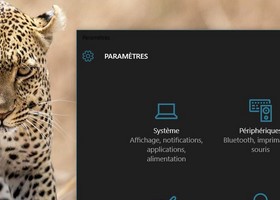
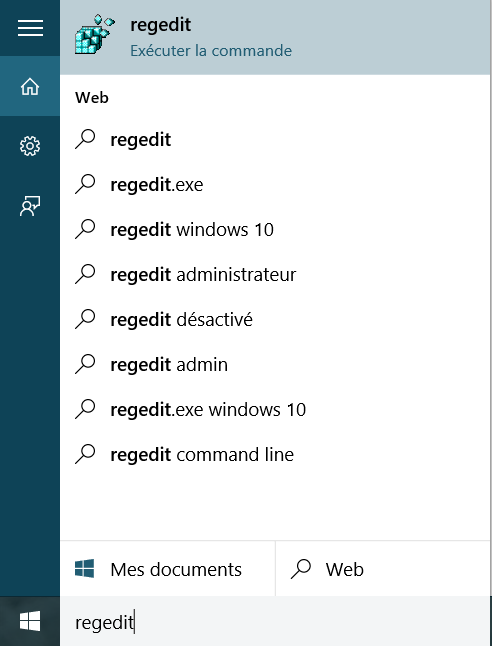
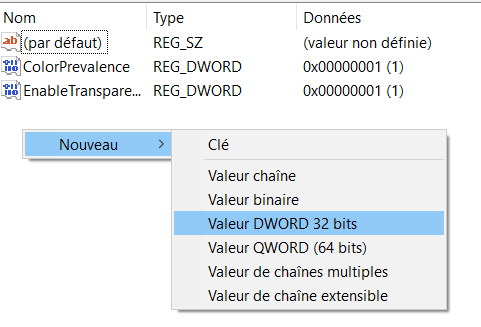
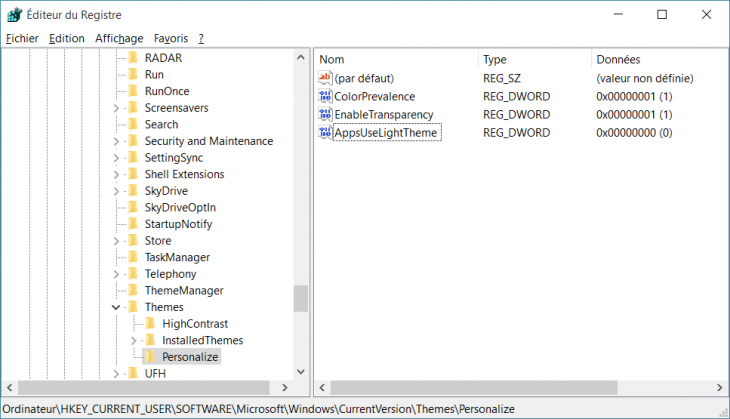
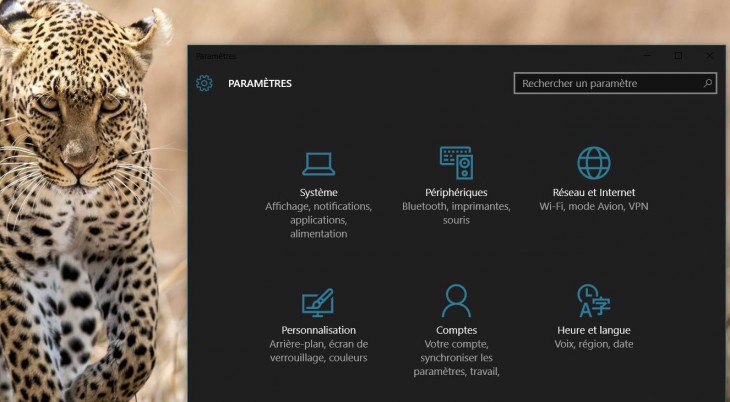






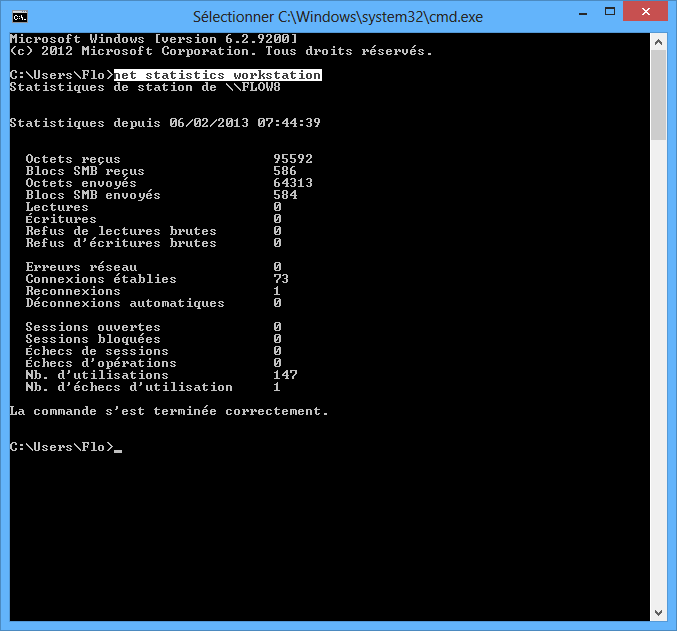


Merci pour le tuto, je vais tester cela ^_^
fonctionne très bien, merci.